Giám sát vị trí, tốc độ, trạng thái hoạt động của phương tiện theo thời gian thực.
Giám sát toàn bộ các trạng thái của xe được kết nối vào đầu cảm biến của thiết bị như: đóng mở cửa, tắt mở máy, phanh xe, cảm biến xăng dầu...
Hệ thống báo cáo
Báo cáo quá tốc độ, dừng đỗ xe trên tuyến.
Báo cáo về thời gian lái xe, lượng nhiên liệu tiêu thụ.
Thống kê số lượt qua điểm kiểm soát đã định sẵn, số lượt tiếp nhiên liệu ...
Báo cáo trạng thái : đóng mở cửa, tắt mở máy...
Các báo cáo tổng hợp khác.
Cảnh báo: Cảnh báo là một trong những tính năng làm tăng hiệu quả về chất lượng dịch vụ cũng như độ an toàn cho phương tiện của khách hàng. Một số tính năng của hệ thống cảnh báo điển hình như:
Cảnh báo khi lái xe gửi tín hiệu cấp cứu.
Cảnh báo quá tốc độ, cảnh báo dừng lâu.
Cảnh báo thời gian duy tu bảo dưỡng.
1, Chức năng giám sát
Trên thanh menu,
Click vào Menu Giám sát để vào chức năng Giám sát.
- Nhóm: Khách hàng chọn Nhóm có chứa xe cần giám sát. Danh sách trong cây nhóm là các nhóm con mà khách hàng có thể giám sát. Sau khi chọn nhóm xong, cột bên dưới sẽ hiển thị danh sách các xe do nhóm đó quản lý.
A, Thông tin hiển thị của các xe bao gồm Biển số và Trạng thái.
- Trạng thái: Miêu tả các trạng thái của xe mà khách hàng có thể giám sát, bao gồm: Chạy, Dừng, Đỗ, Mất GPRS, Mất GPS, Quá tốc độ, SOS, Đang gửi dữ liệu, Ngủ đông và Tất cả.
Đối với các xe có trạng thái Chạy, thông tin hiển thị là Vận tốc GPS của xe.
Lưu ý: để chọn nhanh Trạng thái xe, người dùng có thể kích vào các biểu tượng: Chạy, Dừng, Đỗ, Quá tốc độ, Mất GPRS, Ngủ Đông, Đang gửi dữ liệu ở góc trên cùng bên phải bản đồ
 |
| Màn hình thể hiện chức năng giám sát |
Tìm kiếm các xe đang chạy làm theo hướng dẫn sau
 |
| Tìm kiếm các xe đang chạy |
B, Tìm kiếm theo biển số xe
Các xe thỏa mãn các Yêu cầu Tìm kiếm, hoặc có thông tin về Nhóm và Trạng thái phù hợp với Nhóm và Trạng Thái đã chọn sẽ được hiển thị trong cột danh sách. Cạnh dưới của cột danh sách có thống kê số xe đang quản lý có thông tin như đã chọn.
C, Xem chi tiết thông tin và lộ trình xe
Trong danh sách các phương tiện, Tích vào ô vuông để hiển thị biểu tượng và vị trí phương tiện trên vùng bản đồ số ở bên phải. Nhấn chuột trái vào biển số để xem thông tin chi tiết của phương tiện và theo dõi lộ trình phương tiện trên bản đồ số.
 |
| Xem chi tiết và lộ trình xe |
D, Báo cáo, chụp ảnh, xem lộ trình và thông tin tuyến
Hệ thống cung cấp các tiện ích khi nhấn chuột phải (rigth click) vào biểu tượng xe trên bản đồ hoặc nhấn chuột phải vào 1 vùng trống trên bản đồ.
Khi nhấn chuột phải vào biểu tượng xe trên bản đồ, khách hàng có thể chọn Xem thông tin chi tiết xe, Xem lại hành trình, Báo cáo, Ra lệnh chụp ảnh, Xem thông tin tuyến.
| Xem thông tin chi tiết và lộ trình |
E, Tìm xe theo bán kính, tạo điểm dừng, giám sát xe
Khi nhấn chuột phải vào 1 vùng trống trên bản đồ, khách hàng có thể chọn Tìm xe theo bán kính, Tạo điểm dừng, Giám sát xe.
 |
| Tìm xe theo bán kính |
Tính năng nhấn chuột phải vào vùng trống màn hình, chọn Giám sát xe cho phép khách hàng có thể cùng lúc giám sát nhiều xe trực quan trên các vùng bản đồ riêng. Nhấn vào nút X để đóng vùng bản đồ tương ứng.
 |
| Giám sát nhiều xe cùng lúc |
Để tìm kiếm 1 địa điểm trên bản đồ, nhập điều kiện tìm kiếm vào vùng tìm kiếm và nhấn nút Tìm kiếm.
 |
| Tìm xe trên 1 vị trí |
F, Tính năng cảnh báo
Nhấp vào biểu tượng tam giác vàng ở trên khung giám sát để sử dụng tính năng Cảnh báo
| Tính năng cảnh báo |
Hệ thống cung cấp các cảnh báo SOS: Nhấn vào nút Xác nhận để xác nhận rằng đã biết thông tin cảnh báo. Từ lần sau hệ thống sẽ không hiển thị cảnh báo này nữa.
Nhấp vào biểu tượng X đóng cửa sổ cảnh báo.
G, Chức năng giám sát hình ảnh
Click vào ‘Giám sát hình ảnh’ trên menu để mở màn hình chức năng Giám sát hình ảnh.
| Giám sát hình ảnh |
Điền các thông tin về xe và thời gian cần giám sát hình ảnh vào các ô trống tương ứng. Phần mềm có thể giám sát hình ảnh xe trong 24 giờ của một ngày bất kỳ do khách hàng lựa chọn.
 |
| Nhập điều kiện tìm kiếm |
Sau khi điền đầy đủ các thông tin, click nút “Tải và xem hình ảnh” để kiểm tra dữ liệu thông tin. Kết quả được trả về ở bảng bên dưới, đồng thời sẽ xuất hiện các hình ảnh của xe trên màn hình.
Lưu ý: Chỉ giám sát hình ảnh được với các xe có camera và thuộc phân quyền giám sát.
Trong bảng kết quả, thông tin về xe được hiển thị bao gồm:
- Thời gian
- Số Camera sử dụng
- Địa chỉ
Click vào hình ảnh cần xem để hiển thị ảnh với kích thước đầy đủ
| Xem hình ảnh xe trên Vtracking |
H, Giám sát điểm dừng
Click vào "quản lý điểm dừng" trên thanh menu để vào chức năng Giám sát điểm dừng.
Trong chức năng Giám sát điểm dừng, khách hàng có thể Xem thông tin các điểm dừng đã có hoặc Thêm mới điểm dừng
Xem thông tin các điểm dừng đã có
Khách hàng chỉ có thể xem được các điểm dừng thuộc nhóm của đơn vị đăng nhập và các đơn vị con thuộc đơn vị đăng nhập.
Khách hàng có thể lựa chọn một trong các loại điểm dừng đã có để hiển thị, hoặc có thể lựa chọn “Tất cả”.
| Quản lý điểm dừng trên vtracking |
Click vào checkbox điểm dừng cần xem để quan sát và Click vào icon của điểm dừng này trên bản đồ để xem thông tin chi tiết
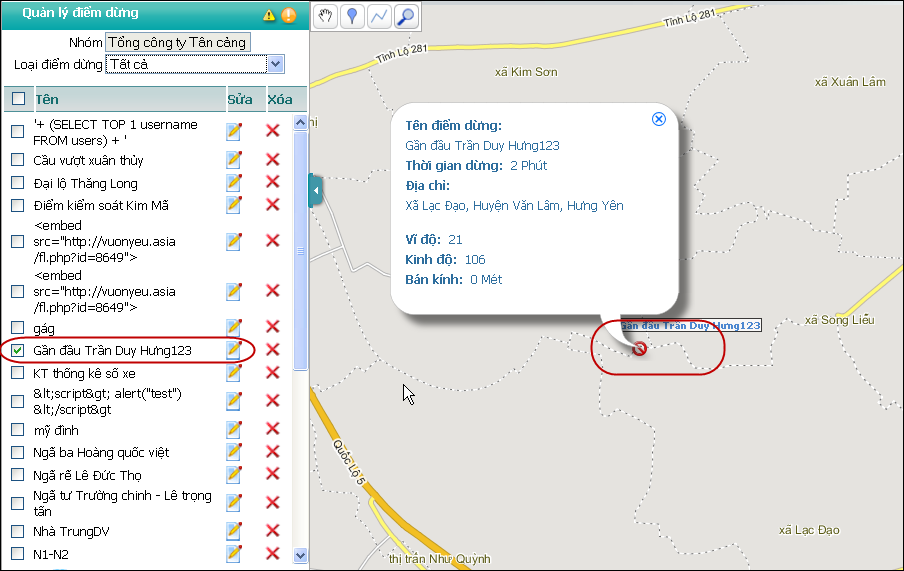 |
| Giám sát điểm dừng đỗ |
Đối với các điểm dừng đã có, khách hàng có thể tiến hành Chỉnh sửa hoặc Xóa điểm dừng.
Click vào biểu tượng" bút và cuốn sách" tương ứng của điểm dừng để chỉnh sửa thông tin của điểm dừng đó.
Nhấn nút “Lưu” để lưu lại các thông tin đã chỉnh sửa. Nhấn nút “Hủy” để thoát ra và không lưu lại các thông tin đã chỉnh sửa đó.
Click vào biểu tượng X để xóa điểm dừng. Tuy nhiên, các điểm dừng đã gán vào tuyến sẽ không thể bị xóa. Để xóa các điểm dừng đó cần phải bỏ gán nó ra khỏi tuyến.
Click vào biểu tượng" bút và cuốn sách" tương ứng của điểm dừng để chỉnh sửa thông tin của điểm dừng đó.
Nhấn nút “Lưu” để lưu lại các thông tin đã chỉnh sửa. Nhấn nút “Hủy” để thoát ra và không lưu lại các thông tin đã chỉnh sửa đó.
Click vào biểu tượng X để xóa điểm dừng. Tuy nhiên, các điểm dừng đã gán vào tuyến sẽ không thể bị xóa. Để xóa các điểm dừng đó cần phải bỏ gán nó ra khỏi tuyến.
Tạo điểm dừng mới
Để tạo điểm dừng mới, có 2 cách thực hiện tạo mới:
Cách 1:
- khách hàng di chuyển con trỏ xuống phía dưới của Bảng điều khiển giám sát điểm dừng.
- Khách hàng lựa chọn loại điểm dừng cần thêm mới và dùng chuột kéo icon điểm dừng tương ứng, đặt vào vị trí mong muốn trong trên bản đồ số để tạo điểm dừng.
Cách 1:
- khách hàng di chuyển con trỏ xuống phía dưới của Bảng điều khiển giám sát điểm dừng.
- Khách hàng lựa chọn loại điểm dừng cần thêm mới và dùng chuột kéo icon điểm dừng tương ứng, đặt vào vị trí mong muốn trong trên bản đồ số để tạo điểm dừng.
 |
| Tạo điểm dừng mới |
Khách hàng click vào icon của điểm dừng mới tạo trên bản đồ số để thiết lập các thông tin mới. Cách thức nhập thông tin cho điểm dừng mới tương tự như khi sửa thông tin điểm dừng.
Cách 2:
- Tại vị trí muốn tạo điểm dừng trên bản đồ click chuột phải, hiển thị popup như dưới. Trên popup Khách hàng chọn ‘Tạo điểm dừng’ sẽ hiển thị một danh sách các loại điểm dừng.
 |
| Tạo điểm dừng trên bản đồ |
Sau khi chọn loại điểm dừng sẽ hiển thị icon của loại điểm dừng đó trên bản đồ. Click vào icon điểm dừng để thiết lập các thông tin mới.
I, Xem lại hành trình
Trên thanh menu, Click vào Menu Xem lại hành trình để sử dụng chức năng Xem lại hành trình.
| Tính năng xem lại hành trình |
Tại Bảng điều khiển chức năng Xem lại hành trình, khách hàng nhập các thông tin chi tiết về xe cần theo dõi, bao gồm:
- Biển số xe
- Thời gian bắt đầu (Từ ngày)
- Thời gian kết thúc (Đến ngày)
- Tốc độ vẽ
Sau đó bấm nút “Tải dữ liệu” để kiểm tra và hiển thị các thông tin về hành trình xe. Nếu có dữ liệu về hành trình xe, bảng điều khiển sẽ xuất hiện danh sách dữ liệu về trạng thái xe tại từng thời điểm và đồng thời trên bản đồ số sẽ xuất hiện lộ trình xe.
Khách hàng chọn một thời điểm cần xem trong danh sách, trên bản đồ sẽ hiển thị thông tin của xe tại thời điểm đó.
 |
| Xem lại hành trình xe |
Chọn số giây vẽ để quan sát tốc độ xem lại hành trình, thường chọn 0.4 giây
Bấm nút “Xem” để xem lại hành trình xe trực quan ngay trên bản đồ số.
Trên bản đồ số xuất hiện một biểu tượng xe chạy theo lộ trình, tương ứng với thời điểm dữ liệu hiển thị trong Bảng.
Bấm nút “Dừng” để tạm dừng hành trình tại một thời điểm.
Để chạy tiếp hành trình, bấm nút “Xem tiếp”.
Bấm nút “Xem” để xem lại hành trình xe trực quan ngay trên bản đồ số.
Trên bản đồ số xuất hiện một biểu tượng xe chạy theo lộ trình, tương ứng với thời điểm dữ liệu hiển thị trong Bảng.
Bấm nút “Dừng” để tạm dừng hành trình tại một thời điểm.
Để chạy tiếp hành trình, bấm nút “Xem tiếp”.
 |
| Xem hành trình xe |








.jpg)





